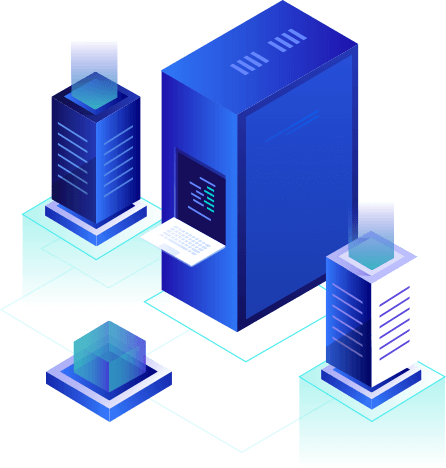MySQL 安装难?开玩笑!这份攻略让你五分钟搞定
- 适用人群:Linux小白、Ubuntu初学者、第一次接触MySQL的同学
- 系统版本:Ubuntu 20.04 LTS
- 预计用时:5-10分钟
你是不是也遇到过这样的困扰:看着网上各种MySQL安装教程,要么步骤不全,要么版本太老,要么就是一堆专业术语看得云里雾里?
别慌!今天这篇教程专门为小白量身定制,保证你跟着做一遍就能成功!我们用最简单的APT包管理器来安装,就像在手机上装APP一样简单。

一、安装前的准备工作
第一步:确认你的Ubuntu版本
首先,让我们确认一下系统版本。打开终端(按Ctrl + Alt + T),输入:
lsb_release -a你应该看到类似这样的输出:
Distributor ID: Ubuntu
Description: Ubuntu 20.04.x LTS
Release: 20.04
Codename: focal如果看到20.04,那就对了!
第二步:更新系统包列表
这一步很重要,就像给你的"软件商店"刷新一下最新的软件列表:
sudo apt update小贴士:输入这个命令后,系统可能会要求你输入密码,这是正常的。输入时屏幕上不会显示密码字符,直接输入完按回车就行。
二、开始安装MySQL
第三步:安装MySQL服务器
现在是关键时刻!输入这个"魔法咒语":
sudo apt install mysql-server系统会问你是否继续安装(Do you want to continue? [Y/n]),直接按回车或者输入Y然后回车。
这里会发生什么?
- 系统开始下载MySQL相关文件
- 自动安装和配置
- 你会看到一堆滚动的文字,这是正常的,耐心等待
第四步:检查MySQL是否安装成功
安装完成后,让我们检查一下MySQL服务是否正在运行:
sudo systemctl status mysql如果看到绿色的active (running)字样,恭喜你,安装成功了!
如果没有自动启动,可以手动启动:
sudo systemctl start mysql第四步补充:安装MySQL开发库(重要)
如果你后续需要开发MySQL相关的程序(比如用C/C++、Python等语言连接MySQL),建议现在就安装MySQL的开发库:
sudo apt install libmysqlclient-dev -y这个库的作用:
- 提供MySQL的C语言头文件和库文件
- 支持多种编程语言的MySQL连接器编译
- C/C++程序连接MySQL必备
什么时候需要:
- 编写C/C++程序连接MySQL
- 安装一些Python包(如mysqlclient)时需要
- 编译其他需要MySQL支持的软件
安装很快,现在装上以后就不用担心了,避免后续开发时再去找这个依赖。
三、MySQL安全配置(重要!)
第五步:运行安全配置脚本
MySQL安装后默认设置比较宽松,我们需要加强一下安全性。MySQL 8.0的安全配置脚本运行起来很简单:
sudo mysql_secure_installation运行过程说明:
- MySQL 8.0会自动检测当前的认证方式
- 如果root用户使用auth_socket认证,脚本会正常运行
- 直接按回车通常不会有问题
这个命令会启动一个交互式的配置过程,跟着我的步骤来:
配置过程详解:
① 是否安装密码验证插件?
Would you like to setup VALIDATE PASSWORD plugin? (Press y|Y for Yes, any other key for No):- 新手建议:输入n(不安装)
- 为什么:这个插件会强制要求复杂密码,对新手来说可能比较麻烦
② 删除匿名用户?
Remove anonymous users? (Press y|Y for Yes, any other key for No):建议:输入y(删除匿名用户,提高安全性)
③ 禁止root远程登录?
Disallow root login remotely? (Press y|Y for Yes, any other key for No):建议:输入y(禁止远程登录,提高安全性)
④ 删除test数据库?
Remove test database and access to it? (Press y|Y for Yes, any other key for No):建议:输入y(删除测试数据库)
⑤ 重新加载权限表?
Reload privilege tables now? (Press y|Y for Yes, any other key for No):建议:输入y(立即生效配置)
四、测试MySQL安装
第六步:登录MySQL并配置root用户认证方式
(1) 首次登录MySQL
MySQL 8.0安装后,root用户默认使用auth_socket认证方式,这意味着你可以直接用sudo登录,无需密码:
sudo mysql成功的标志:你会看到类似这样的欢迎信息:
Welcome to the MySQL monitor. Commands end with ; or g.
Your MySQL connection id is 8
Server version: 8.0.xx-Ubuntu
mysql>(2) 查看当前root用户认证方式
在MySQL命令行中,输入以下命令查看root用户的认证信息:
SELECT user, host, plugin, authentication_string FROM mysql.user WHERE user='root';你会看到类似这样的输出:
+------+-----------+-------------+-----------------------+
| user | host | plugin | authentication_string |
+------+-----------+-------------+-----------------------+
| root | localhost | auth_socket | |
+------+-----------+-------------+-----------------------+解释:
- plugin显示为auth_socket,表示使用socket认证
- authentication_string为空,表示没有设置密码
(3) 修改root用户认证方式(推荐)
为了方便日常使用和提高安全性,建议将root用户的认证方式改为传统的密码认证(mysql_native_password):
ALTER USER 'root'@'localhost' IDENTIFIED WITH mysql_native_password BY 'your_password';重要说明:
- 将your_password替换为你想要设置的密码
- 密码要足够强壮,建议包含大小写字母、数字和特殊字符
(4) 验证修改结果
再次查看root用户的认证信息:
SELECT user, host, plugin, authentication_string FROM mysql.user WHERE user='root';现在你应该看到:
+------+-----------+-----------------------+-------------------------------------------+
| user | host | plugin | authentication_string |
+------+-----------+-----------------------+-------------------------------------------+
| root | localhost | mysql_native_password | *加密后的密码字符串* |
+------+-----------+-----------------------+-------------------------------------------+(5) 退出并重新登录测试
退出MySQL:
EXIT;现在用新的密码登录:
mysql -u root -p系统会提示输入密码,输入你刚才设置的密码。
为什么要做这个修改?
- 方便性:可以直接用密码登录,不需要sudo权限
- 兼容性:某些应用程序可能不支持auth_socket认证
- 安全性:明确的密码认证更符合数据库安全规范
看到mysql>这个提示符,说明你已经成功进入MySQL了!
第七步:创建普通用户(推荐)
在实际项目中,我们通常不直接使用root用户,而是创建专门的普通用户。这是一个好习惯!
(1) 创建新用户
在MySQL命令行中执行:
-- 创建新用户(将username和password替换为你想要的用户名和密码)
CREATE USER 'username'@'localhost' IDENTIFIED BY 'password';举个例子:
-- 创建一个名为myapp的用户,密码是myapp123
CREATE USER 'myapp'@'localhost' IDENTIFIED BY 'myapp123';(2) 给用户授权
新创建的用户默认没有任何权限,我们需要给它分配权限:
-- 给用户授予某个数据库的所有权限
GRANT ALL PRIVILEGES ON database_name.* TO 'username'@'localhost';
-- 如果要给用户授予所有数据库的权限(谨慎使用)
GRANT ALL PRIVILEGES ON *.* TO 'username'@'localhost';实际例子:
-- 先创建一个测试数据库
CREATE DATABASE testdb;
-- 给myapp用户授予testdb数据库的所有权限
GRANT ALL PRIVILEGES ON testdb.* TO 'myapp'@'localhost';
-- 刷新权限
FLUSH PRIVILEGES;(3) 测试新用户
退出当前连接:
EXIT;用新用户登录:
mysql -u myapp -p输入密码后,试试查看数据库:
SHOW DATABASES;你应该能看到testdb数据库。
第八步:简单测试
在MySQL命令行中,试试这些基本命令:
-- 查看所有数据库
SHOW DATABASES;
-- 查看MySQL版本
SELECT VERSION();
-- 退出MySQL
EXIT;注意:每个SQL命令后面要加分号;
五、设置MySQL开机自启动
让MySQL在每次开机时自动启动:
sudo systemctl enable mysql检查是否设置成功:
sudo systemctl is-enabled mysql如果返回enabled,就成功了!
六、常用MySQL管理命令
作为小白,记住这几个命令就够用了:
# 启动MySQL服务
sudo systemctl start mysql
# 停止MySQL服务
sudo systemctl stop mysql
# 重启MySQL服务
sudo systemctl restart mysql
# 查看MySQL服务状态
sudo systemctl status mysql
# 连接MySQL
mysql -u root -p七、可能遇到的问题及解决方案
问题1:忘记root密码怎么办?
情况1:如果你使用的是默认的auth_socket认证 可以直接用sudo登录:
sudo mysql然后重新设置密码:
ALTER USER 'root'@'localhost' IDENTIFIED WITH mysql_native_password BY '新密码';
EXIT;情况2:如果你已经设置了mysql_native_password认证但忘记密码 可以这样重置:
# 停止MySQL服务
sudo systemctl stop mysql
# 安全模式启动MySQL
sudo mysqld_safe --skip-grant-tables &
# 无密码登录
mysql -u root
# 在MySQL中执行
USE mysql;
ALTER USER 'root'@'localhost' IDENTIFIED WITH mysql_native_password BY '新密码';
FLUSH PRIVILEGES;
EXIT;
# 重启MySQL
sudo systemctl restart mysql问题2:无法连接MySQL
如果遇到连接问题,检查服务是否运行:
sudo systemctl status mysql如果服务没运行,启动它:
sudo systemctl start mysql问题3:端口被占用
MySQL默认使用3306端口,检查端口是否被占用:
sudo netstat -tlnp | grep 3306八、给初学者的小建议
- 记住你的密码:MySQL的root密码一定要记住,建议写在安全的地方
- 定期备份:养成备份数据库的好习惯
- 学习基础SQL:安装只是第一步,学会基本的SQL语句才能真正使用MySQL
- 使用图形化工具:推荐安装Navicat、DBeaver或MySQL Workbench,图形界面更友好
九、总结
恭喜你!如果按照以上步骤操作,你现在已经:
- 成功在Ubuntu 20.04上安装了MySQL
- 完成了基本的安全配置
- 学会了基本的MySQL管理命令
- 知道了常见问题的解决方法
MySQL已经准备好为你的项目服务了!接下来你可以开始学习SQL语句,创建数据库和表,开始你的数据库之旅。
本文地址:https://www.yitenyun.com/346.html